Microsoft、Windows 11 ビルド 23516 でタスクバーが表示されないバグを確認
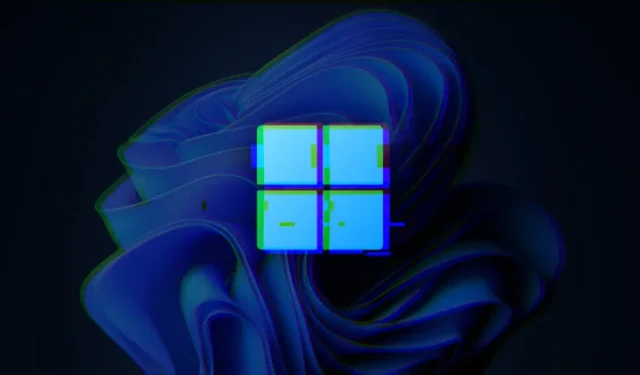
今週のDev Channel ビルド 23516 では、画面キャストの改善、HDR 壁紙のサポート、アクセシビリティの強化など、いくつかの改善と新機能が導入されました。プレビュー リリースには複数の既知の問題やバグが含まれていることが多く、ビルド 23516 も例外ではありません。実際、Microsoft はリリース ノートを更新し、一部の内部関係者によって報告された新しい問題について言及しました。
Microsoft によると、ビルド 23516 にアップデートした後、タスク バーで問題が発生する可能性があり、最新のアップデートをインストールするとタスク バーが消える可能性があります。同社は、問題を再現した際にさまざまな結果が得られ、その広がりには「一貫性がないことが判明した」と主張している。それでも、問題を軽減する方法はいくつかある。Windows 11 ビルド 23516 のインストール後にタスク バーが表示されない場合の対処法は次のとおりです。
- タスクバーが表示されない場合は、コンピューターを 5 ~ 6 分間アイドル状態にしておきます。ユーザーからは、「ディン」という通知音が聞こえ、その後タスクバーが再び表示されると報告されています。
- デバイスを再起動します。これは完全に信頼できる回避策であるとは証明されていませんが、一部のユーザーからは成功したと報告されています。
- 最後に、このビルドから前のビルドにロールバックすることを選択できます。このバグは、以前の Dev Channel ビルド (23511) には存在しませんでした。タスク バーが表示されない場合にデバイスをロールバックするには、次の手順に従ってください。
- ロック画面をクリックしてログインページを表示します。
- 画面右下隅にある電源ボタンを選択します。
- Shift キーを押したまま「再起動」を選択します。
- (デバイスが再起動し、Windows 回復環境に入ります)
- 「オプションの選択」画面で、「トラブルシューティング」を選択します
- 詳細オプションを選択します
- 「アップデートのアンインストール」を選択します
- 「最新の機能アップデートをアンインストール」を選択します
- デバイスで BitLocker が有効になっている場合は、回復キーの入力を求められます。キーを入力し、「続行」をクリックします。
- 次の画面で、「機能アップデートのアンインストール」を選択します。
- アンインストールプロセスが開始されます。
Microsoftは、開発者はこの問題の調査に忙しく、将来のアップデートで解決したいと述べている。タスク バーの問題の解決についてさらに詳しい情報がある場合は、コメントで知らせて、フィードバック ハブで Microsoft と調査結果を共有してください。他のユーザーは、この話を、ミッション クリティカルな PC やプライマリ PC で Windows 11 プレビュー ビルドを実行することが良いアイデアではないもう 1 つの理由として受け取る可能性があります。


コメントを残す